Je Steam pomalu rozbaluje hry na vašem PC? Několik uživatelů služby Steam hlásilo, že proces rozbalování her je příliš pomalý nebo se na jejich počítačích zasekl.

jak získat pomoc v systému Windows 10 virus
Problém se údajně vyskytuje ve dvou případech, jak je popsáno níže:
- V případě předinstalované hry, která zatím oficiálně nevyšla. Steam vám umožňuje předem načíst zašifrovanou verzi hry, která ještě nebyla vydána. Později můžete načíst dešifrovací soubor, když je hra vydána a klient Steam rozbalí herní soubory.
- S tímto problémem se můžete setkat při aktualizaci hry. Jak uvedli někteří uživatelé, rozbalení aktualizací pro jejich hru trvá na Steamu více než obvykle.
Proč je rozbalování hry na Steamu tak pomalé?
Proces rozbalování hry na Steamu se může zpomalit z různých důvodů. Může to být způsobeno pomalou rychlostí čtení a zápisu na disku nebo nedostatečným místem pro hry na disku. Dalším důvodem pro totéž mohou být nepotřebné soubory nahromaděné ve složce depotcache Steam. Chybné sektory nebo chyby logické jednotky a problémy s fragmentací souborového systému mohou být dalšími důvody téhož.
Nyní, pokud se stejný problém děje i vám, zde je průvodce pro vás. V tomto příspěvku budeme diskutovat o metodách, jak se zbavit pomalé rychlosti rozbalování her ve službě Steam. Pojďme se tedy podívat.
Oprava pomalého rozbalování her ve službě Steam
Zde jsou řešení, která můžete použít, pokud Steam pomalu rozbaluje hry na vašem počítači:
- Pozastavte rozbalování a znovu spusťte Steam.
- Zkontrolujte, zda je na disku dostatek volného místa.
- Nastavte prioritu Steamu na Vysoká.
- Vymažte soubory ve složce Depotcache.
- Zkontrolujte, zda na disku nejsou chyby.
- Defragmentujte HDD nebo optimalizujte SSD.
- Upgradujte na SSD.
1] Pozastavte rozbalování a znovu spusťte Steam
Problém může být způsoben dočasnou závadou ve vaší aplikaci Steam. Obnovení aplikace restartováním by vám proto mělo pomoci problém vyřešit. Pozastavte proces extrahování kliknutím na tlačítko PAUSE a zavřete klienta Steam. Poté restartujte počítač a poté spusťte Steam, abyste zkontrolovali, zda proces rozbalení skončil.
Toto řešení se ukázalo být efektivní pro několik uživatelů. Pokud to však pro vás nefunguje, přejděte k dalšímu řešení a problém vyřešte.
2] Zkontrolujte, zda je na disku dostatek volného místa
Abyste se vyhnuli pomalému rozbalování na Steamu, musíte zajistit dostatek volného místa pro uložení hry na vašem disku. Několik dotčených uživatelů potvrdilo, že problém byl způsoben tím, že neměli dostatek úložného prostoru na disku, kde byl nainstalován Steam. Pokud se tedy stejný scénář vztahuje i na vás, uvolněte místo na disku a zjistěte, zda je problém vyřešen.
Můžete začít mazat dočasné soubory a mezipaměť z vašeho disku pomocí Vyčištění disku Windows nástroj. Navíc můžete odstranit duplicitní soubory udělat nějaký prostor, odinstalovat nepoužívané aplikace z počítače a jednoduše odstraňte nepotřebné osobní soubory. Po dokončení můžete zkontrolovat, zda je problém vyřešen.
SPROPITNÉ: Jak hromadně nainstalovat více her najednou ve službě Steam na PC ?
import hesla z chromu do firefoxu
3] Nastavte prioritu Steamu na Vysoká
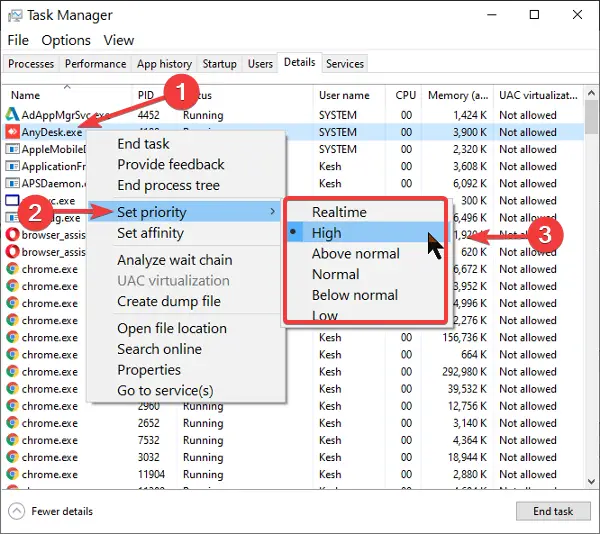
Pokud na vašem počítači běží více programů, je pravděpodobné, že se Steam zpomalí a stejně tak se zpomalí i proces rozbalování her. Pokud je tedy scénář použitelný, můžete pro proces Steam nastavit vysokou prioritu a zjistit, zda funguje nebo ne. Zde jsou kroky, jak to udělat:
- Nejprve se ujistěte, že je na vašem počítači spuštěna aplikace Steam, a stisknutím klávesové zkratky Ctrl+Shift+Esc spusťte Správce úloh.
- Poté na kartě Procesy klikněte pravým tlačítkem myši na program Steam a ze zobrazené kontextové nabídky pravým tlačítkem vyberte Přejděte na Podrobnosti volba.
- Dále klikněte pravým tlačítkem na proces Steam na kartě Podrobnosti a klikněte na Priorita > Vysoká možnost z kontextové nabídky.
- Nakonec ukončete Správce úloh a přejděte na Steam a zkontrolujte, zda je problém vyřešen nebo ne.
V případě, že problém je stále stejný, použijte k vyřešení problému další řešení.
4] Vymažte soubory ve složce Depotcache
Další věc, kterou můžete udělat pro vyřešení problému, je odstranit složku Steam Depotcache. Tato složka v instalačním adresáři služby Steam může ukládat dočasné soubory, které zbytečně zabírají místo. Takže vymazání této složky vám pomůže urychlit proces rozbalování her ve službě Steam. Můžete to udělat takto:
Nejprve ukončete Steam a zavřete všechny související úkoly pomocí Správce úloh. Nyní otevřete Průzkumníka souborů pomocí Win+E a přejděte do následujícího umístění:
nejlepší bezplatný zobrazovací software pro Windows 10
- 64bitová verze: C:\Program Files (x86)\Steam\depotcache
- 32bitové: C:\Program Files\Steam\depotcache
Poznámka: Výše uvedené umístění složky se může lišit v závislosti na instalačním adresáři služby Steam na vašem počítači. Přejděte tedy do adresáře, kde jste nainstalovali Steam, a vyhledejte soubor depotcache složku.
Nyní vyberte všechny složky a soubory ve výše uvedené složce pomocí Ctrl+A a poté je odstraňte.
Po dokončení zavřete Průzkumníka souborů a spusťte Steam, abyste zjistili, zda je problém vyřešen.
Pokud Steam stále rozbaluje hry pomalu, přejděte k dalšímu řešení.
Číst: Opravit Steam musí běžet abys mohl hrát tuto hru chyba na PC s Windows.
5] Zkontrolujte, zda na disku nejsou chyby
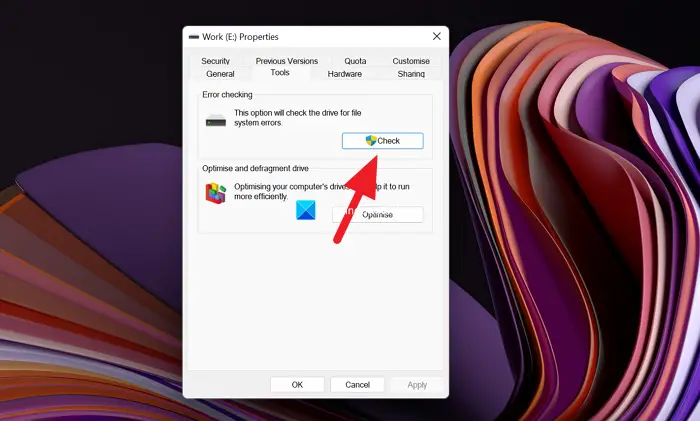
Tento problém může být způsoben chybami systému souborů nebo disku. Pokud je tedy scénář použitelný, použijte k vyřešení tohoto problému vestavěný nástroj na kontrolu chyb disku Windows k vyřešení chybných sektorů na disku, logických chyb a poškození systému souborů. Zde jsou pokyny, jak postupovat:
- Nejprve stisknutím kláves Win+E otevřete Průzkumníka souborů.
- Nyní vyhledejte jednotku, na kterou jste nainstalovali Steam (ve výchozím nastavení jednotka C) v části Tento počítač.
- Dále klikněte pravým tlačítkem myši na jednotku a vyberte Vlastnosti možnost ze zobrazené kontextové nabídky.
- Poté přejděte na Nástroje a stiskněte tlačítko Šek v části Kontrola chyb.
- Po dokončení procesu otevřete Steam a zjistěte, zda problém zmizel.
Můžete také použít Check Disk Utility (CHKDSK) příkazy k opravě chyb systému souborů ve Windows 11/10.
6] Defragmentujte HDD nebo optimalizujte SSD
Pokud používáte HDD (jednotka pevného disku), může se jednat o problém s fragmentací systému souborů, který zhoršuje výkon čtení a zápisu na disk. A tím ovlivnění procesu rozbalování na Steamu. Pokud je tedy scénář použitelný, můžete svůj HDD defragmentovat pomocí kteréhokoli z nich tento bezplatný defragmentační software a zjistěte, zda to pomůže zlepšit rychlost rozbalování hry Steam.
Na druhou stranu, pokud používáte SSD (Solid State Drive), můžete jej optimalizovat, abyste vyřešili problémy s výkonem. Chcete-li to provést, otevřete Průzkumník souborů, přejděte na Tento počítač, klepněte pravým tlačítkem myši na jednotku SSD a vyberte možnost Vlastnosti volba. Nyní přejděte k Nástroje a klikněte na Optimalizovat pod možností Optimalizovat a defragmentovat jednotku. Podívejte se, zda došlo k nějakému zlepšení v procesu rozbalování na Steamu nebo ne.
chyba videa Amazon 7017
Vidět: Opravit Pro aktualizaci musí být Steam online chyba na PC s Windows.
7] Upgradujte na SSD
V případě, že používáte HDD, doporučujeme přejít na SSD. Je rychlejší, energeticky úspornější a má několik dalších výhod oproti HDD. Takže upgrade na SSD z HDD by vám měl pomoci problém vyřešit.
Doufám, že to pomůže!
Proč mi hry na Steamu běží pomalu?
Existuje několik faktorů, které mohou ovlivnit výkon her na Steamu. Pomalá rychlost disku, nedostatečná paměť RAM, přehřívání procesoru a příliš mnoho nepodstatných programů spuštěných na vašem počítači jsou některé z běžných důvodů tohoto problému. Hry mohou také na Steamu běžet pomalu nebo se zpožďovat, pokud jsou jejich herní soubory poškozené nebo chybí.
Nyní čtěte: Steam běží pomalu nebo se zpožďuje na Windows PC .


![Na Roku nelze spustit chybu kanálu [Opravit]](https://prankmike.com/img/roku/DF/can-rsquo-t-run-channel-error-on-roku-fix-1.png)











